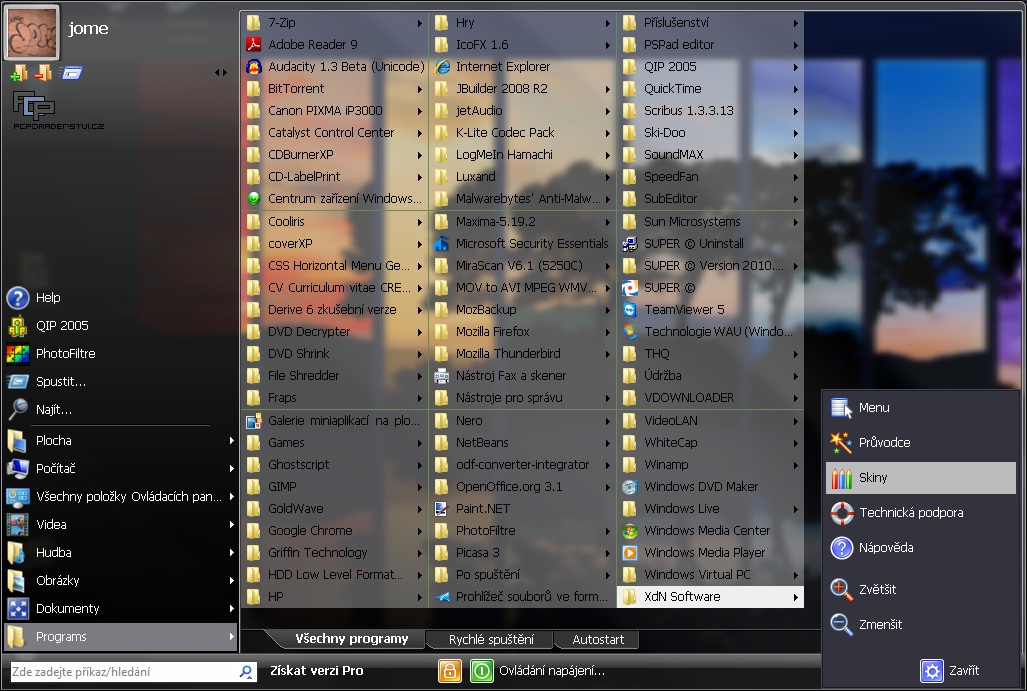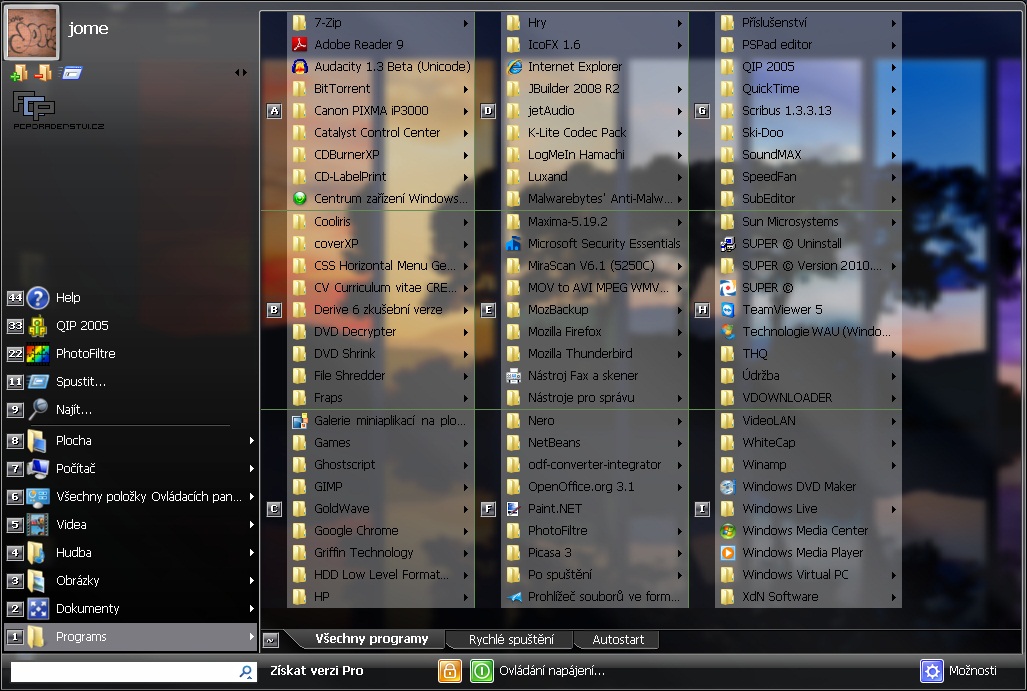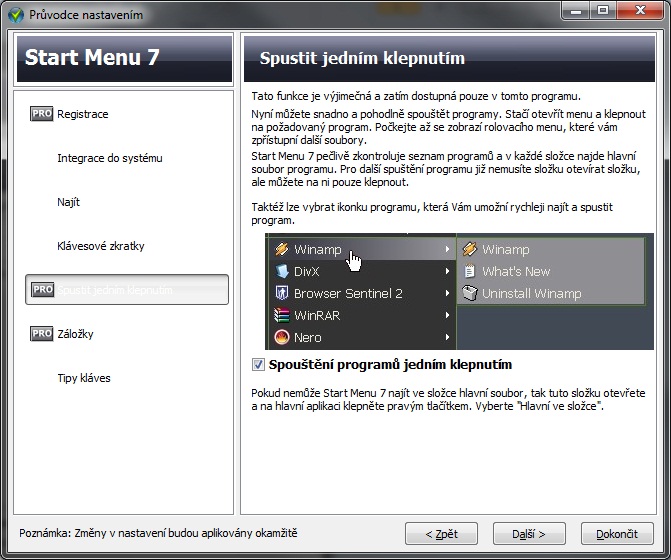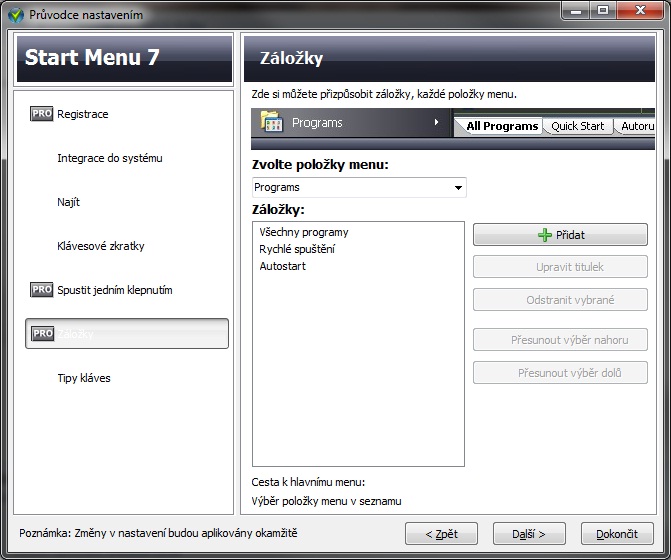![]() Je pro vás zpracování nabídky Start ve Windows 7 nevyhovující? Chtěli byste jí vrátit některé rysy, na které jste byli zvyklí z Windows XP, či jí jen obohatit o pár dalších funkcí? Nainstalujte si program Start Menu 7...
Je pro vás zpracování nabídky Start ve Windows 7 nevyhovující? Chtěli byste jí vrátit některé rysy, na které jste byli zvyklí z Windows XP, či jí jen obohatit o pár dalších funkcí? Nainstalujte si program Start Menu 7...
<script type='text/javascript'></script>
Byla to právě nabídka Start, která byla vždy tím prvním, co uživatel po nové instalaci či reinstalaci svého operačního systému rozklikl. A byla to zase ona, ve které uživatel vyhledával nově nainstalované programy. Již od Windows Vista prošel však způsob vyhledávání a zobrazení určitou revolucí. Ne každému může však toto nové pojetí vyhovovat. Stále si říkáte, že ve Windows XP byla nabídka Start přehlednější?!
Stejnou myšlenkou se zaobíral i Dennis Nazarenko s přáteli vývojáři. Velice nás potěšilo, že se právě na nás obrátil s prosbou o zrecenzování svého programu, který nahrazuje novou aktuální podobu nabídky Start ve Windows 7 a dává ji zpět původní zpracování zasazené ale samozřejmě do nového moderního kabátku sedmiček. A samozřejmě přidává pár dalších funkcí navíc.
Start menu 7: interface
Po klasické instalaci se nám program implementuje do oblasti system tray (oblast vedle hodin), kde je nám k dispozici po kliknutí pravého tlačítka myši na příslušnou ikonku i kontextové menu s nastavením jazyka, po-instalačním průvodcem nastavením, odkazem na domovskou stránku programu, či ověřením dostupných aktualizací.
Pokud je program spuštěn, nabídka Start se nám zobrazí v novém grafickém provedení - skinu, který si ve Start menu 7 můžeme samozřejmě navolit (Vista Classic, Windows Classic, Aero a Windows Theme). Z toho můžeme také logicky vyvodit, že pokud činnost programu ukončíme, nabídka Start se automaticky vrátí do standardního provedení, který je sedmičkám vlastní.
Jak již bylo řečeno výše, program Start menu 7 veškeré položky rozčleňuje přehledně do kategorií, seřadí dle abecedy a vypíše jako samostatné položky ve stylu XP nabídky. Funkce vyhledávání dle názvu je samozřejmě stále dostupná, ale při psaní pojmu probíhá vyhledávání dvojím způsobem – v pravé části mezi dostupnými programy a také samozřejmě v celém počítači (záleží na nastavení indexace).
Start menu 7: zajímavosti
V úvodu naší recenze jsem uvedl, že si nabídku Start můžeme rozšířit i o nějaké další funkce – zmíním tedy alespoň některé z nich.
- Záložka autostart: zde nastavíme soubory, programy nebo složky, které se po přihlášení do našeho uživatelského prostředí automaticky spustí.
- Ovládání napájení: kliknutím na spodní lištičku nabídky Start vyvoláme kontextovou nabídku s možnostmi nastavit si patřičné úlohy, jejichž ikonky se nám na liště zobrazí - pouhým kliknutím tak můžeme počítač uvést do stavu hibernace, režimu spánku, odhlásit či přepnout mezi uživatelskými profily, restartovat či úplně vypnout.
- Časovač: dle mě asi nejzajímavější funkce programu. Kliknutím na budíček na spodní liště (či na položku Ovládání napájení a ikonku budíčku u námi vybraného stavu) se nám otevře okno, ve kterém můžeme nastavit, kdy se má patřičný stav počítače nastolit – zjednodušeně řečeno: například vypnutí počítače proběhne v námi zvolený čas. (Touto problematikou automatického vypnutí jsme se již zabývali v tomto návodu, ale časovač ukrytý přímo v systému má omezenou hodnotu odpočítávání na 999 sekund. Časovač ve Start Menu 7 samozřejmě žádné omezení nemá. Ani "neotravuje" stále otevřeným oknem, které by překrývalo všechny ostatní. Minimalizuje se do spodní lišty, kde si jej může uživatel kdykoliv rozbalit a podívat se, kolik času mu ještě do vybrané akce zbývá.
Start menu 7: klady a zápory
Pokud bychom měli program nějak ohodnotit: nepatřím mezi lidi, kterým by nové pojetí nabídky Start ve Windows 7 nějak zvlášť nevyhovovalo. Hodnotím proto velmi kladně, že bylo vyhledávání v indexu ve Start menu 7 zachováno. Paradoxně však negativně hodnotím rychlost vyhledávání – oproti standardnímu vyhledávači je velmi pomalý a na výsledek mého náhodně zadaného pojmu jsem čekal přibližně o 2,5 sekundy déle, než při vyhledávání v klasické nabídce. Ovládání je však velmi intuitivní a celkové grafické provedení kvalitně zpracováno.
Námi testovanou freewarovou PCP verzi si můžete stáhnout přímo z našich stránek.
Na úplný závěr bych se chtěl ještě zmínit o verzi PRO, která je zpoplatněna, a oproti freewarové variantě nabízí dále možnost přidání vlastních záložek, či velmi zajímavou funkci rychlého spuštění (viz screenshot). Cena komerční verze je 376 CZK (19,99 USD).